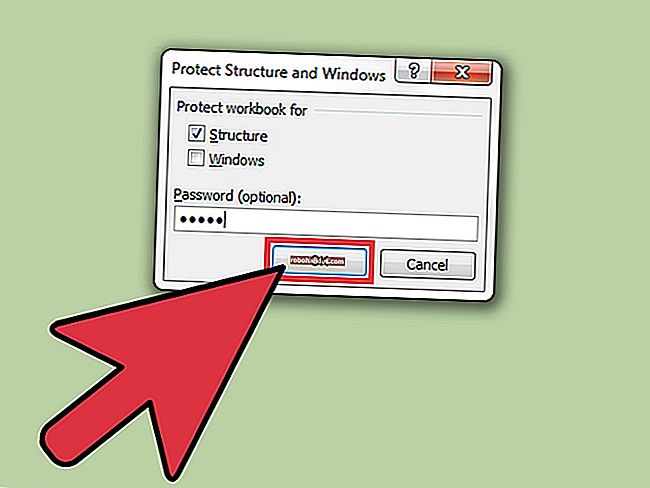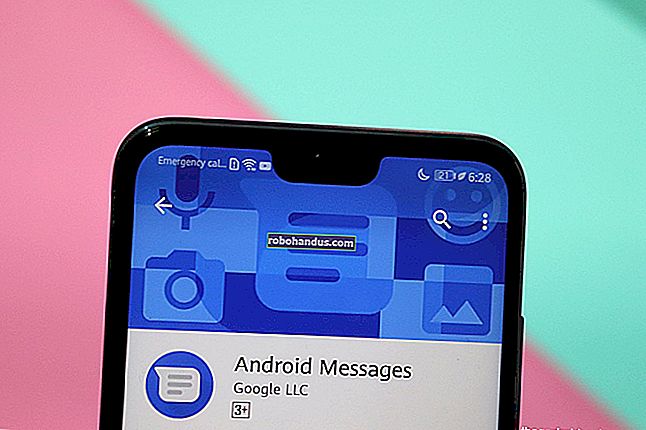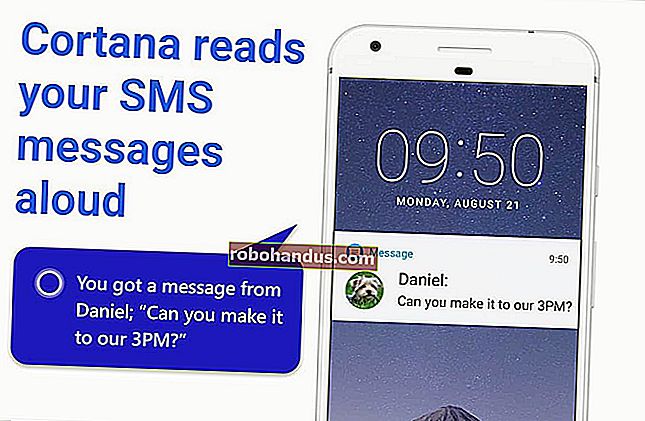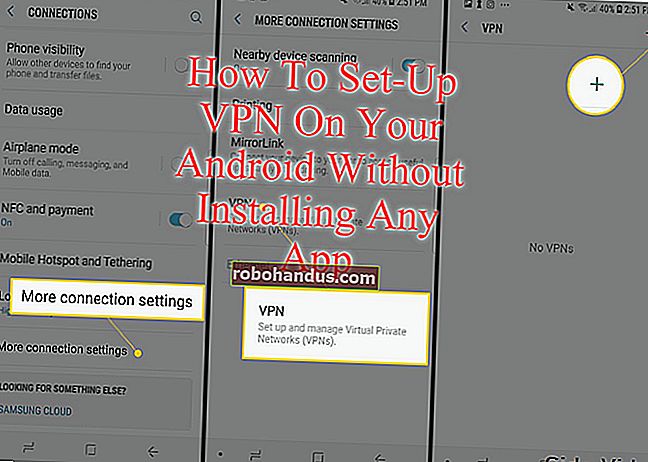GeForce 경험없이 NVIDIA 드라이버를 다운로드하는 방법

NVIDIA의 GeForce Experience 응용 프로그램을 설치하지 않고 NVIDIA GeForce GPU 용 드라이버를 다운로드하고 싶으십니까? NVIDIA는 쉽게 찾을 수 있도록 만들지는 못하지만 할 수 있습니다. Windows에서 GeForce Experience를 피하는 방법은 다음과 같습니다.
그것은 당신의 선택입니다
우리는 여기서 GeForce Experience를 강타하지 않습니다. PC 게임에 대한 그래픽 설정을 자동으로 최적화하고 게임 플레이를 기록하는 기능과 같은 몇 가지 깔끔한 기능이 있습니다. 또한 드라이버 업데이트를 자동으로 검색하고 설치할 수 있습니다. GeForce Experience 응용 프로그램을 건너 뛰면 수동으로 업데이트를 찾아서 설치해야합니다.
그러나 GeForce Experience는 계정으로 로그인해야하는 더 무거운 응용 프로그램이기도합니다. 드라이버 업데이트를 받으려면 계정으로 로그인해야합니다. 드라이버 자체와 NVIDIA 제어판 도구 만있는 고전적인 방식으로 드라이버를 설치하려면 할 수 있습니다.
GeForce 경험없이 NVIDIA의 드라이버를 다운로드하는 방법
NVIDIA 웹 사이트에서 드라이버를 다운로드 할 수 있습니다. 최신 GeForce 드라이버 페이지로 이동하여 "수동 드라이버 검색"섹션을 사용하거나 클래식 NVIDIA 드라이버 다운로드 페이지를 사용하십시오.
어떤 페이지를 사용하든 32 비트 또는 64 비트 버전의 Windows를 사용하는지 여부와 원하는 드라이버 유형에 관계없이 그래픽 카드의 모델을 알아야합니다. (사용중인 GPU 또는 사용중인 Windows 운영 체제 유형이 확실하지 않은 경우 아래로 스크롤하여 찾는 방법을 확인하십시오.)
“Game Ready Driver (GRD)”는 최신 게임에 최적화 된 기능을 제공하며 게이머를위한 것이며,“Studio Driver (SD)”는 안정성을 우선시하며 창의적인 전문가를위한 것입니다.
필드를 사용하여 드라이버를 선택하고 "검색"을 클릭하십시오. 완료되면 "다운로드"버튼을 클릭하여 드라이버를 다운로드하십시오.
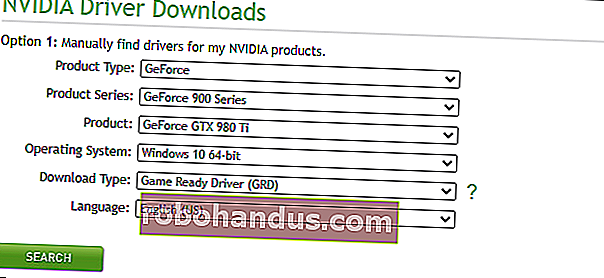
GeForce Experience없이 드라이버를 설치하는 방법
드라이버의 EXE 파일을 다운로드하고 두 번 클릭하여 다른 응용 프로그램처럼 설치합니다. 설치 프로그램이 파일을 추출하고 설치를 시작하도록합니다.
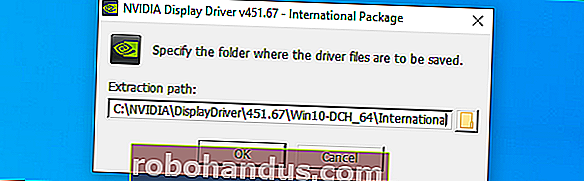
설치 프로그램이 파일을 추출하고 시작하면 원하는 설치 종류를 선택하라는 메시지가 표시됩니다. 기본적으로 "NVIDIA 그래픽 드라이버 및 GeForce Experience"소프트웨어 설치를 시도합니다.
NVIDIA GeForce Experience를 설치하지 않으려면 대신 "NVIDIA 그래픽 드라이버"를 선택하십시오.
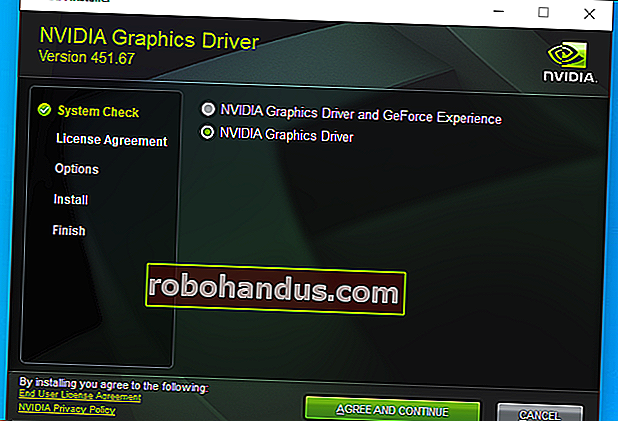
보유한 NVIDIA GPU를 확인하는 방법
Windows 10 PC에 어떤 NVIDIA GPU가 있는지 확인하려면 작업 관리자를 엽니 다. Ctrl + Shift + Esc를 누르거나 작업 표시 줄을 마우스 오른쪽 단추로 클릭하고 "작업 관리자"를 선택하면됩니다.
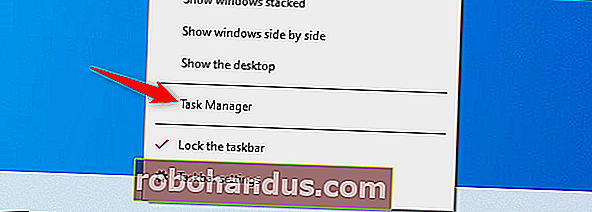
작업 관리자 창 상단에있는 "성능"탭을 클릭합니다. 필요한 경우 작업 관리자 하단에있는 "자세히"를 클릭하여 작업 관리자를 확장하고 탭을 봅니다.
여기 사이드 바에서 "GPU"항목을 선택합니다. 작업 관리자 창의 오른쪽 상단 모서리에서 GPU 이름을 찾습니다.
시스템에 여러 GPU가있는 경우 각각을 클릭하고 이름을 확인합니다. 게임용 노트북이있는 경우 NVIDIA 그래픽과 Intel 그래픽이 모두있을 가능성이 높습니다. NVIDIA GPU의 이름을 찾으십시오.

64 비트 Windows 사용 여부를 확인하는 방법
32 비트 또는 64 비트 버전의 Windows를 사용하고 있는지 확인하려면 설정> 시스템> 정보로 이동하세요. 시작 메뉴에서 또는 Windows + i를 눌러 설정 창을 열 수 있습니다.
이 화면에서 "장치 사양"섹션을 찾습니다. "시스템 유형"오른쪽에 "64 비트 운영 체제"또는 "32 비트 운영 체제"를 사용하고 있는지 확인할 수 있습니다.
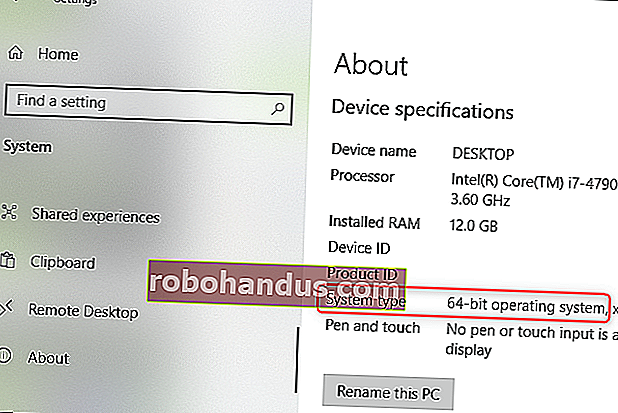
수동으로 업데이트해야합니다.
이제 자신의 NVIDIA 드라이버를 업데이트해야합니다. 자동으로 업데이트를 확인하거나 새 버전의 GPU 드라이버를 다운로드하여 설치하지 않습니다. 이 기능을 사용하려면 NVIDIA GeForce Experience 소프트웨어가 필요합니다.
GeForce Experience를 제거하는 방법
그런데 NVIDIA GeForce Experience 소프트웨어가 이미 설치되어있는 경우 드라이버를 설치 한 채로 제거 할 수 있습니다.
제어판> 프로그램 제거로 이동하여 "nvidia"를 검색하고 "NVIDIA GeForce Experience"응용 프로그램을 제거하십시오. 다른 NVIDIA 드라이버 항목은 설치된 상태로 둡니다.
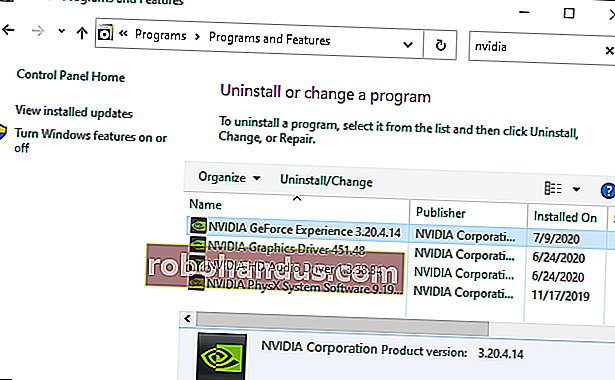
또는 Windows Update 사용
PC 게이머를 플레이하지 않는 경우 항상 Windows Update를 통해 드라이버를 얻을 수 있습니다. NVIDIA에서 아무것도 설치하지 마십시오. Windows는 GPU 용 드라이버를 자동으로 설치합니다. 그러나 드라이버는 최신 PC 게임에 대한 최신 버전이 아니며 NVIDIA 제어판과 같은 유틸리티를 사용할 수 없습니다.
게이머에게는 최신 드라이버를 사용하는 것이 중요하지만 일반 PC 사용자는 Windows Update의 드라이버를 사용할 수 있습니다.